Kuinka käyttää PS4-ohjainta Steamissä
Mitä tietää
- Muodosta yhteys siirtymällä osoitteeseen Näytä > asetukset > Ohjain > Yleiset ohjaimen asetukset > PS4-kokoonpanotuki.
- Navigoi painamalla PS ja mene kohtaan asetukset > Peruskokoonpanot > Big Picture Mode -asetukset.
Tässä artikkelissa kerrotaan, kuinka PS4-ohjain yhdistetään ja määritetään Steamin avulla ja miten Steam-säätimessä navigoidaan ohjaimen avulla.
Kuinka käyttää PS4-ohjainta Steamissä
Pelien pelaaminen Steamissä PS4-ohjaimella on hämmästyttävän helppoa: Liitä ohjain tietokoneeseen ja olet valmis. Pienellä lisätyöllä voit jopa pelata langattomasti ja muuttaa painikekartoitusta mieleiseksesi. Opitaan kuinka määrität PS4-ohjaimesi oikein Steamin kanssa.
Tämä artikkeli keskittyy erityisesti PS4-ohjaimen käyttöön Steam-alustan kanssa. Yleisiä neuvoja PS4-ohjaimen käyttämisestä tietokonepelien kanssa on kohdassa PS4-ohjaimen käyttäminen PC: ssä tai Macissa.
Kuinka yhdistää PS4-ohjain Steamiin
Ennen kuin aloitat PS4-ohjaimen käytön Steamin kanssa, sinun tulee tehdä joitain alustavia toimenpiteitä, kuten varmistaa, että sinulla on Steam-asiakasohjelman uusin versio. Toimi seuraavasti:
Varmista, että kaikki lähellä olevat PlayStation 4 -konsolit on irrotettu. Muuten ohjain saattaa yrittää synkronoida konsolin kanssa tietokoneesi sijaan.
Tuoda markkinoille Steam tietokoneellasi.
-
Valitse Steam ikkunan vasemmassa yläkulmassa avataksesi pudotusvalikon ja valitse sitten Tarkista Steam-asiakaspäivitykset.
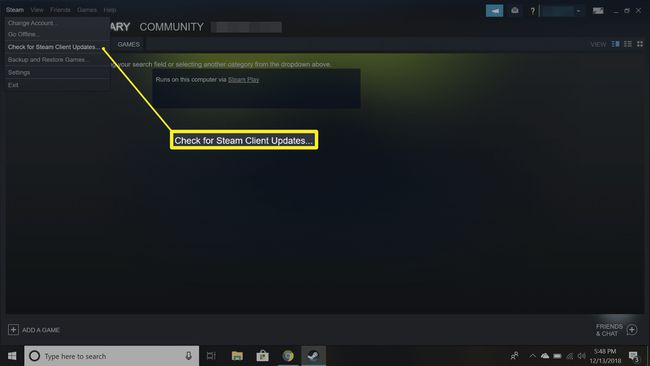
Lataa ja asenna saatavilla olevat päivitykset. Kun olet valmis, Steam käynnistyy uudelleen.
Kun Steam käynnistyy uudelleen, liitä PS4-ohjain tietokoneesi USB-porttiin.
Valitse Steam-asiakasikkunassa Näytä > asetukset > Ohjain > Yleiset ohjaimen asetukset.
-
Sinun pitäisi nähdä ohjain alla Havaitut ohjaimet. Valitse vieressä oleva ruutu PS4-kokoonpanotuki. Tältä näytöltä voit antaa ohjaimellesi nimen, muuttaa ohjaimen päällä olevan valon väriä ja kytkeä rumble-ominaisuuden päälle tai pois päältä.
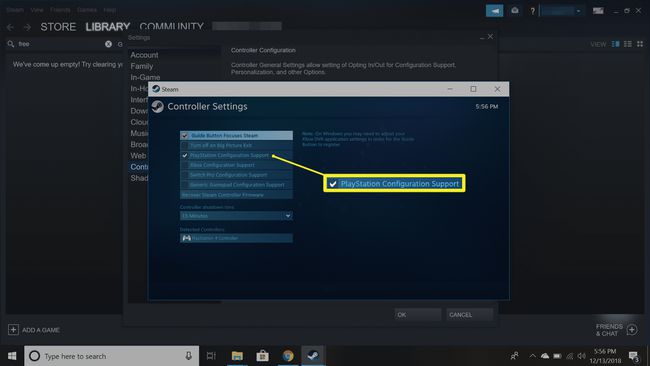
Jos Steam ei tunnista ohjainta, tarkista USB-kaapelin liitäntä. Ohjaimen irrottaminen ja takaisin kytkeminen korjaa joskus ongelman.
-
Valitse Lähetä tallentaaksesi muutokset.
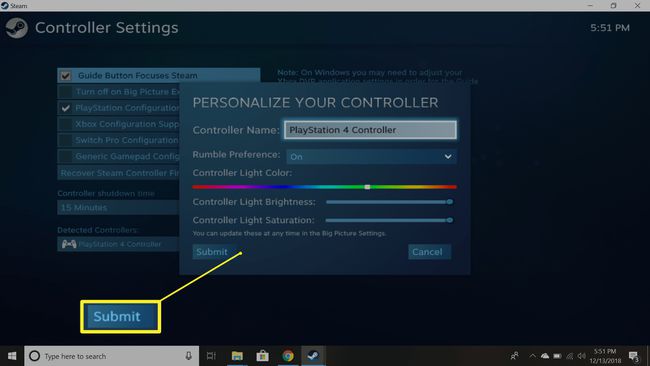
PS4-ohjaimen käyttäminen Steamissä Steam Linkin avulla
Jos käytät Steam Link -laitteistoa pelataksesi pelejä televisiossa, asetukset ovat periaatteessa samat, paitsi että PS4-ohjain on kytkettävä Steam Linkiin tietokoneen sijaan. Steam Link suorittaa jopa jotkin määritysvaiheet automaattisesti.
Kuinka yhdistää langaton PS4-ohjain Steamiin
Jos pidät PS ja Jaa painikkeita samanaikaisesti ohjaimessasi, tietokoneesi saattaa havaita sen automaattisesti Bluetoothin kautta. Jos ei, saatat tarvita langattoman PS4 DualShock 4 -sovittimen pelataksesi langattomasti. Virallisia voi ostaa Sonylta tai löytää toisen valmistajan valmistamia.
PS4-ohjaimen ja Steamin yhdistäminen langattomasti pariksi:
Tuoda markkinoille Steam.
Liitä PS4 Bluetooth dongle tietokoneesi USB-porttiin.
Pidä samanaikaisesti PS ja Jaa ohjaimen painikkeita, kunnes yläreunassa oleva valo alkaa vilkkua.
Kun ohjain tulee näkyviin laiteluetteloon, paina X ohjaimen painiketta aktivoidaksesi sen.
Paina donglen päässä olevaa painiketta. Sen pitäisi myös alkaa vilkkua.
Pelin sisäisten ohjainten määrittäminen
Sinun pitäisi nyt pystyä pelaamaan useimpia Steam-pelejä PS4-ohjaimellasi, mutta voit edelleen muokata ohjaimesi toimintaa tietyille peleille. Tämä vaihe voi todellakin olla välttämätön peleille, jotka perustuvat ensisijaisesti näppäimistön tulot.
Voit muokata peliohjaimen asetuksia painamalla PS -painiketta ohjaimen keskellä. Tuloksena olevasta näytöstä voit määrittää tiettyjä näppäimistötoimintoja ohjaimesi painikkeille. Useimpien nykyaikaisten pelien pitäisi näyttää asianmukaiset PlayStation-painikekokoonpanot, mutta jotkut vanhemmat pelit voivat näkyä Xbox-ohjain sen sijaan. Siitä huolimatta sinun pitäisi pystyä selvittämään painikekartoitus ja käyttämään PS4-ohjaintasi ilman ongelmia.
Kun olet lopettanut pelaamisen, sammuta ohjain manuaalisesti. Pidä yksinkertaisesti painettuna PS painiketta 7-10 sekuntia.
Kuinka navigoida Steamissa PS4-ohjaimella
Pelien pelaamisen lisäksi voit käyttää PS4-ohjainta Steam-alustalla liikkumiseen. Voit esimerkiksi käyttää ohjaussauvoja hiirenä ja jopa ottaa käyttöön ohjaimen ohjauslevyn.
-
Avaa Steam Big Picture -tilassa. Voit valita Iso kuva -kuvaketta Steam-asiakkaan oikeassa yläkulmassa tai paina PS -painiketta.
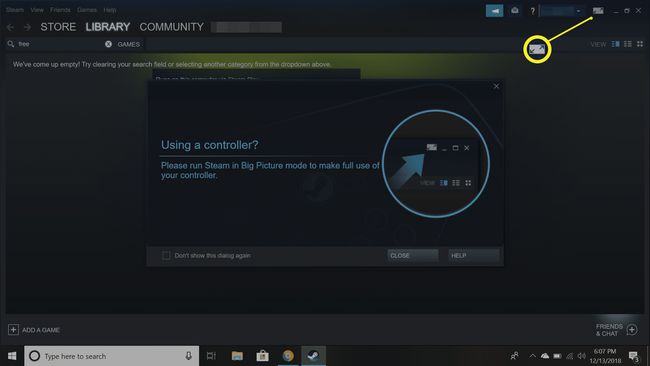
-
Valitse asetukset -kuvaketta oikeassa yläkulmassa.
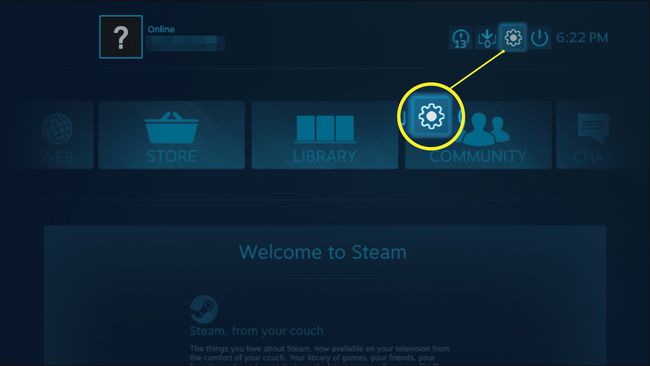
Valitse Peruskokoonpanot > Big Picture Mode -asetukset.
-
Täältä voit määrittää säätimen Steam-navigointia varten sekä työpöytä- että isokuvatilassa.
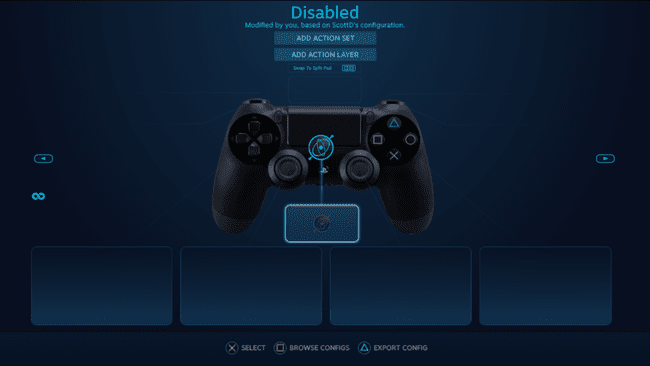
Nauti Steamin navigoinnista langattomalla PS4-ohjaimellasi.
